さて、今日は、エクセルファイルを開いたら、10秒後に自動的に閉じてしまうという、ある意味何の役にも立たないプログラムをご紹介しましょう。
まあ、お遊びだと割り切って、お付き合いください。
エクセルを起動したら、ALT + F11キーでVisual Basic Editorを起動します。
「挿入」メニューの「標準モジュール」をクリックします。
以下のように、コードを記述してください。
こんな感じですよ。
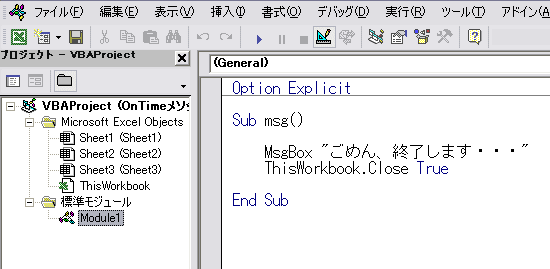
さらに、今回は、もう一つのプロシージャを、別のモジュールに記述します。
画面左のプロジェクトエクスプローラの中の、「This Workbook」をダブルクリックして、
コード画面を表示してください。
そこに、以下のようにコードを記述します。
こんな感じですよ。

できたら、エクセルに切り替えて、任意のファイル名で、任意の場所に保存してください。
ファイルを閉じます。
さあ、このファイルを開いてみます。果たしてどうなるのやら・・・
開いたときに、以下の画面が表示されたら、
「マクロを有効にする」ボタンを押してください。

ファイルを開いたところです。
雰囲気を出すために、テキストボックスを配置しておきました。
プログラムとは何の関係もありません。。。

すると、10秒後に・・・

上のように、メッセージボックスが表示されました。
おそるおそる、OKをクリックすると・・・
ファイルは、自動的に閉じてしまいましたとさ。
※補足:このファイルを編集したいときは、開くときに表示されるダイアログボックスで、「マクロを無効にする」ボタンを押してください。
だい
まあ、お遊びだと割り切って、お付き合いください。
エクセルを起動したら、ALT + F11キーでVisual Basic Editorを起動します。
「挿入」メニューの「標準モジュール」をクリックします。
以下のように、コードを記述してください。
Sub msg()
MsgBox "ごめん、終了します・・・"
ThisWorkbook.Close True
End Sub
こんな感じですよ。
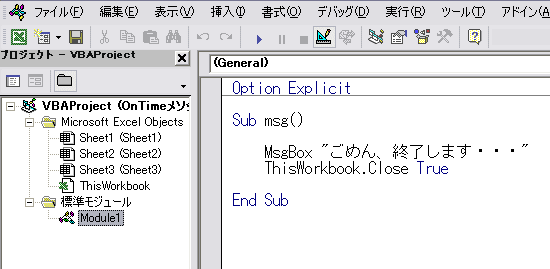
さらに、今回は、もう一つのプロシージャを、別のモジュールに記述します。
画面左のプロジェクトエクスプローラの中の、「This Workbook」をダブルクリックして、
コード画面を表示してください。
そこに、以下のようにコードを記述します。
Private Sub Workbook_Open()
Application.OnTime Now + TimeValue("00:00:10"), "msg"
End Sub
こんな感じですよ。

できたら、エクセルに切り替えて、任意のファイル名で、任意の場所に保存してください。
ファイルを閉じます。
さあ、このファイルを開いてみます。果たしてどうなるのやら・・・
開いたときに、以下の画面が表示されたら、
「マクロを有効にする」ボタンを押してください。

ファイルを開いたところです。
雰囲気を出すために、テキストボックスを配置しておきました。
プログラムとは何の関係もありません。。。

すると、10秒後に・・・

上のように、メッセージボックスが表示されました。
おそるおそる、OKをクリックすると・・・
ファイルは、自動的に閉じてしまいましたとさ。
※補足:このファイルを編集したいときは、開くときに表示されるダイアログボックスで、「マクロを無効にする」ボタンを押してください。
だい














































ぽち
Application.OnTime Now + TimeValue("00:10:00"), "msg"
にすれば、OKですよ。
TimeValueの後を変更しました。。。